在地图窗口可添加存储类型为 MongoDB 的地图瓦片。当存在多个版本的地图瓦片时,支持以动画的形式播放多版本瓦片中的若干瓦片,可动态呈现数据所发生的变化。
注意 :使用该功能前,需先启动 MongoDB 服务,请参看“MongDB 使用说明”启动服务。
操作步骤
- 新建一幅地图窗口。
- 在“ 地图 ”选项卡“ 数据 ”组,点击“ MongoDB 瓦片 ”按钮。弹出“加载MongoDB瓦片”对话框,设置瓦片的相关参数。
- 服务器名称 :用于输入存储地图瓦片的 MongoDB 服务器的地址。
- 数据库名称 :用于输入存储地图瓦片的数据库名称。
- 瓦片名称 :用于输入地图瓦片的名称,即瓦片根目录的名称。
- 用户名称/密码 :若数据库设置了用户名和密码,则需输入该数据库对应的用户名称和密码;。
- 当前版本 :用于设置需要加载的瓦片版本名称。
- 设置完瓦片版本的参数后,点击“ 完成 ”按钮,加载MongoDB型的地图瓦片成功,在地图窗口左上角出现地图瓦片播放条。
- 当存在多个版本的地图瓦片时,可单击播放条右侧的”播放设置”按钮,弹出”多版本瓦片播放设置“对话框,对多版本瓦片进行播放设置 。
- 选择播放版本 :在版本列表框勾选参与播放的瓦片版本;
- 播放间隔 :设置相邻版本瓦片切换的时间间隔;
- 渐变间隔 :设置存在渐变播放效果时,切换渐变效果时的时间间隔。一般渐变间隔比播放间隔设置的时间段。
- 开启播放进度条 :设置播放动画时,是否显示播放进度条,勾选“开启播放进度条”表示显示;否则不显示。
- 渐变播放 :设置相邻版本瓦片切换时的效果,勾选“渐变播放”,表示切换具有渐变的效果,而不是突然显示下一个要显示的瓦片;不勾选“渐变播放”,表示切换没有任何效果,直接显示下一个要显示的瓦片。
- 单击播放条右侧的”播放”按钮,播放多版本瓦片数据。随时可点击停止按钮,停止播放。
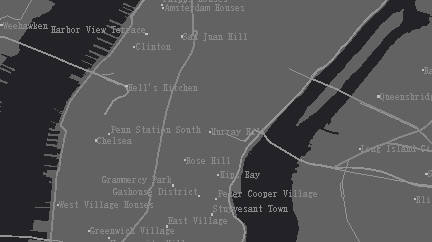
 注意事项
注意事项
如若当前地图窗口中的瓦片图层在其他图层下方,被遮挡了不可见,播放时瓦片图层会自动置顶显示.